Opera系统预订操作教程Word文档格式.docx
《Opera系统预订操作教程Word文档格式.docx》由会员分享,可在线阅读,更多相关《Opera系统预订操作教程Word文档格式.docx(16页珍藏版)》请在冰豆网上搜索。
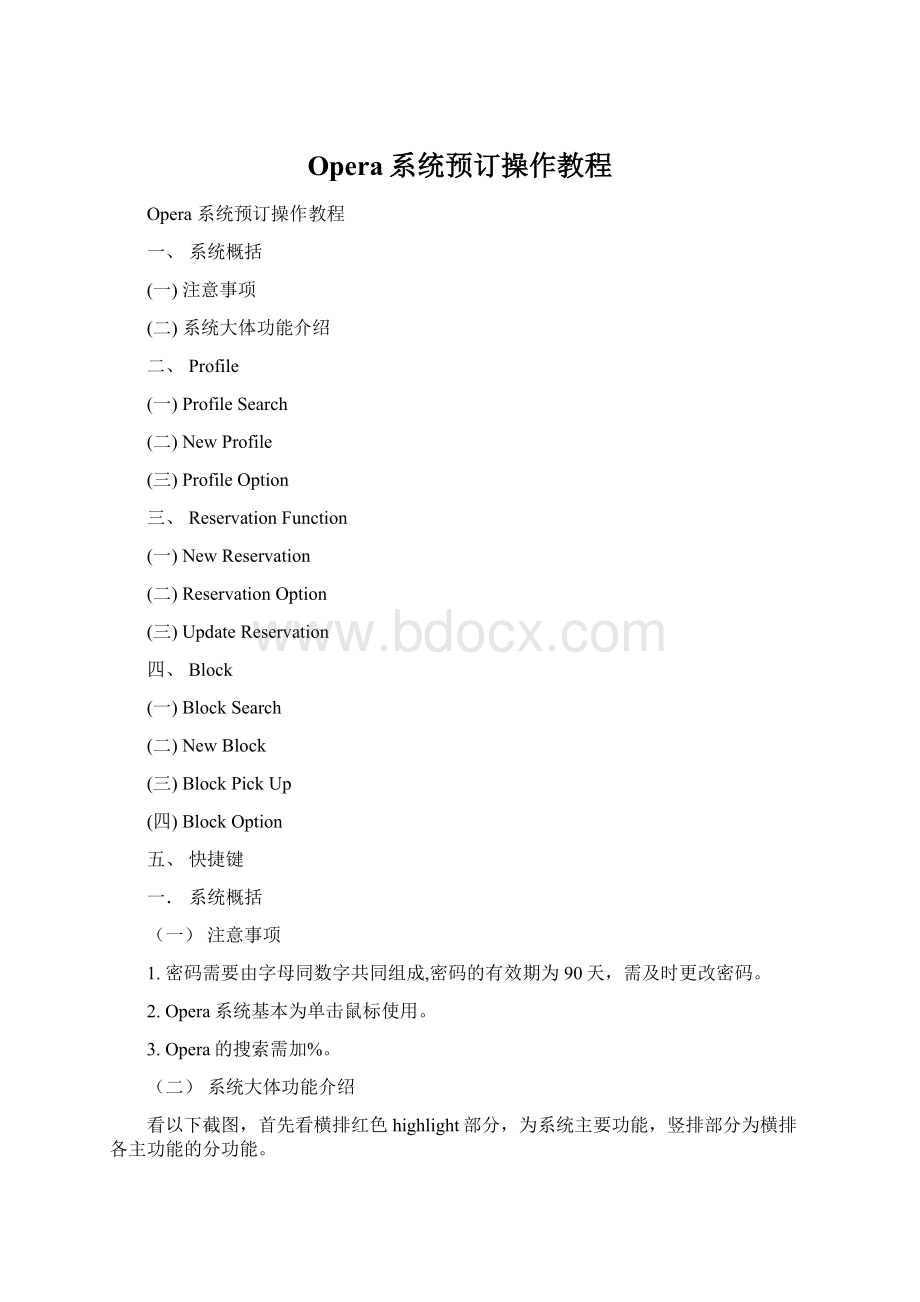
以下截图红色highlight部分同上面说的横排相对应的功能是一样的,增加了两条分别为:
1.Setup系统的后台设置功能,只有有权限的管理员才可以进入。
2.Help帮助功能,可以找到Opera详细教程。
二.Profile
如下图highlight,点击Reservation下的Profile进入profilesearch界面
可通过如界面所示的项目进行搜索:
1.Name按客人姓氏查询
2.FirstName按客人名字查询
3.ViewBy按档案类型查询
4.Ty/PostalCode按国家或邮编查询
5.Mem.Type/No按会员类型或会员号查询
6.Keyword按关键字查询(通常使用于公司及旅行社)
7.Communication按联系方式查询
8.PassportNo按护照号查询
9.ClientID按客人编号查询
10.IATANo按旅行社编码查询
11.CorpNo按公司编码查询
12.A/RNo按应收账号查询
13.Neg.Rates如勾选则可显示出有ratecode的所有公司
14.ShowInactive显示不可用的Profile
Profilesearch的左竖排功能如下:
1.Search搜索功能,点击此键系统会自动按输入的条件搜索
2.Clear清除所有内容的功能,就是清除搜索内容
3.Lookup从中央预定系统查询客人的Profile和记录(本酒店尚未与中央预定系统连接,故不适用)
4.Resv.预定功能,点击可直接为客人做预定
5.New新建Profile的功能
6.Edit编辑新增功能,点击可修改客人Profile
7.Close关闭窗口的功能
如下图示,首先点击New,然后出现中间Highlight的对话框,即选择Profile的种类,同Viewby的profile种类一样:
1.Individual个人Profile
2.Company公司Profile
3.TravelAgent旅行社Profile
4.Source订房中心(一般不用,留做系统自用)
5.Group团队Profile(不需手动创建,做团时,系统自动生成)
6.Contact联系人Profile(通常Baseon公司Profile)
首先说新建IndividualProfile,点击Ok,出现以下界面,需填写以下内容完成新建:
1.LastName姓氏
2.First/Middle名字/中间的名字
3.Language/Title语言/称谓
4.Address地址
5.HomeAddress地址(地址太长可在此行继续录入,具体地址这三行怎样录入可自定标准)
6.City城市
7.PostalCd/Ext城市邮编/区邮编
8.Coutry/State国家/州或城市
9.Salutation称谓,选择语言及称谓之后系统会自动生成
10.VIP会员等级
11.Nationality国籍
12.Ref.Curr.货币
13.Bus.Seg客人的市场分类
14.MailAction邮件行动
15.Mailinglist列入邮件行动名单
16.Keyword关键字
17.DateofBirth生日
18.Passport护照号码
19.IDType身份证类型
20.ClientID身份证号码
21.VisaType签证类别
22.Communication联系方式
23.Active激活的,有效的(默认勾选)
24.Contact联系人(是公司联系人的会默认勾选)
25.History入住历史(默认勾选)
以下红色Highlight的地方不需填写
填写所有项目之后,按Save保存,按Ok保存退出,按Close关闭不保存。
(三)ProfileOptions
点击Option,出现以下对话框,具体内容如下:
1.Changes更改记录
2.History入住记录
3.Merge合并档案
4.Preferences客人喜好
5.Lookup可通过中央预定系统查询客人Profile及记录
6.Neg.Rates客人ratecode(通常不使用)
7.Relationship关系(客人与公司或机构的关系)
8.Memberships会员
9.Notes备注(通常为客人的意见、建议、投诉或特殊喜爱)
三.ReservationFunction
点击Reservation下newreservation或按快捷键F7进入新建预定,如图:
新建预定需要填写的内容:
1.Arrival客人的到店日期
2.Night客人入住的天数
3.Departure客人离店的日期(输完前两项,这项会自动跳)
4.Adults入住的成人数
5.Children入住的儿童数
6.No.ofRooms入住的房数
7.Name客人的名字
8.MemberType客人的会员类别
9.Company公司(如是公司客人,请选择)
10.Agent旅行社及订房中心(如是旅行社及订房中心客人,请选择)
其他项目一般不需要填写,可做相应的查询用。
以上界面点击Ok,进入以下界面,价格界面:
1.横排Highlight部分为房型代码,预定时选择相应的代码即可。
2.竖排Highlight部分为房价代码,预定时选择相应的代码即可。
3.下图Highlight部分为房数,预定时需参考此房数订房,PhysicalInventory为酒店实际房间库存数,IncludeOverbooking的数为酒店设置的包括可超订的房间数量。
4.下图左边Highlight部分的常用功能解析如下:
RateInfo详细的价格信息,点击可查询到加了服务费之后的总价格。
Turnaways生意流失,当客人因某种原因而未订房时可选此项,并选择相应原因退出。
Scope退出
Ok点击进入下一个界面
Close关闭,但会跳出同Turnaways同样的界面,意为生意流失,所以如不是请勿点此键。
5.点击Ok进入以下界面之后,需填写如下内容以完成预定,可按顺序填写:
上半部分在第一界面已经填写完毕,故此处不需要再填写,下半部分有显示内容的部分也是在前面的界面就已经完成的,在这个界面要填写的内容如下:
Packages房价包含的内容,例如早餐等
BlockCode团队代码,如是团队房间,此处会显示
Res.Type预定类型(担保类型),选择相应的担保类型
Market市场分类,选择相对应的市场代码
Source客户来源,选择相对应的客户来源
Origin订单来源,选择相对应的订单来源
Payment付费方式,预定时通常为Cash
CreditCardNo.信用卡号,如客人提供信用卡,则输入,payment会自动跳出信用卡类别
Exp.Date信用卡的有效期限
Comments备注,一般录入的是客人的付费方式详细情况
Disc.Amt折扣(意为折扣,但实际使用时可减少房费,也可增加房费),可输入折扣的金额(此处正负相反,输入正数会减少房费,输入负数会增加房费)或比率,并选择原因,即Disc.Amt下面的Reason
Specials客人的特殊要求
Conf.确认信,如此预定做过确认信此处会自动勾选
PrintRate显示价格(如不想要在账单上显示价格,就可去掉这个勾)
Turndown夜床服务(通常不需要预定部勾选)
NoPost不可抛帐(如勾选为不可抛帐,不勾选为可抛帐)
ETA客人大概的预抵时间(需在预定的时候询问客人)
完成这些项目,预定就完成了,最后选择左下方Save为保存,Ok为保存并退出,close为退出不保存,相当于Turnaway流失生意,需选择原因。
Option稍后讲解。
6.MoreFields
以下界面Highlight部分的MoreFields专为租车填写,点击出现以下红色Highlight界面:
左边是接车服务选项,右边是送车服务选项
PickupReqd接车要求,选择Yes为需要此项服务
TransportType车型
StationType火车站、码头、汽车站代码
CarrierCode机场代码
TransportNo.交通工具的班次
ArrivalDate到店日期
PickupTime接客人的时间
DropoffReqd送车要求,选择Yes为需要此项服务
其他项目与接车服务同理
最后点击Ok保存
点击以下预定界面Option进入ReservationOption界面,此界面具体功能如下:
1.Accompanying陪同入住,但实际多用Share来做合作,因Share可以灵活的分账。
2.Addon复制预定
3.Agent/Company客人所属的旅行社/公司
4.Alert警告,用于提醒与预定相关的事情,点击Alert出现以下界面:
点击Code选择,BYR用于会员;
Event用于需要自己手动输入的内容
点击Area,出现三个选择
Check-in表示在Checkin时同在FrontDesk功能时可以看到
Check-Out表示在Checkout时可以看到
Reservation表示在所有的预定界面都可以看到
Alert做好之后,同样还可以再New(新建)Alert,点击Edit可以修改Alert,点击Delete可以删除Alert,点击Close退出。
5.Cancel取消预定,需选择或写明相关的原因
6.Changes更改,可查询此预定的所有操作记录
7.Confirmation确认信,可为客人制作确认信
8.CreditCard信用卡(前台用)
9.Deposit/CXL担保押金/取消罚金(前台用)
10.FixedCharges固定消费(例如加床收费用此功能做)
点击FixedCharge进入如下界面,首先看Highlight部分:
如果选择Once(表示只有一次,只抛一次帐,例如客人仅购买到店当天的水果),如下图示:
我们需要填写相应的Date(时间);
相应的Trn.Code(项目代码);
Amout(收费金额);
如需补充说明则填写Supplement。
再看如果选择Daily,通常会选择Daily(表示每天都有,每天都抛帐),如下图示:
填写相应的时间,项目代码,收费金额,补充内容(如需要则填写)。
最后看选择Weekly(每周一次,一周抛一次帐,例如长住客每周一购买水果)
选择DaytoExecute(执行的星期),填写日期,项目代码,收费金额,补充内容(如需要)。
11.History历史记录,同ProfileOption里的History一样,可查询客人的入住记录
12.Housekeeping客房部用来对房间做些备注用
13.Locator客人的位置定位
14.Messages留言(给店内客人留言的功能)
15.Party多间相关联的预定连接在一起(2-9间)
点击party出现以上界面,看highlight部分的功能:
Split将party里的房间分出来一间称谓一个预定
SplitAll将party里的房间全部分成一个一个的预定
Resv.点击查看预定界面
Addto增加预定到party里来,按条件搜索到相应的预定,点击select就成功了
Chg.Party改变party,如下按条件搜索到相应的预定,点击select就成功了
Detach剔除预定,就是将某一预定剔除出此party,将鼠标点击到相应的预定,点击Detach就成功了
16.RateInfo价格信息
17.RegisterCard登记表(前台办理入住时用)
18.Routing分账,意思是将房间的费用抛到其他的房间或公司等由他方付费,Routing分为两种,一种是RoomRouting,一种是WindowRouting
我们先看RoomRouting分账到具体的房间,看下图第一个红色框选择Room
第二个框通常选择EntireStay,表示整个入住期,也可选择OtherDates自定义
RoutetoRoom点击下箭头选择相应的房间号码
Transactions分账的内容(例如房费或全部费用),选择想分账的内容双击并选择OK即可。
下面看WindowRouting窗口之间的分账,选择Window
然后选择相应的日期,在Name下找你要routing到的窗口,可以是个人,公司或在Othername里面搜索其他第三方,transactions选择相应的内容双击并选择OK即可。
19.Share合住
点击Share进入以下界面,点击Combine加share,出现如下对话框
通常选择No表示不复制本预定的付费方式,之后出现如下画面
首先看From,Profile表示没预定的合住,Reservation表示有预定的合住,SearchGuestProfile勾选则表示搜索客人档案。
Name填写客人的姓氏
FirstName填写客人的名字
Adults通常填写0,人数通常都全填写在主账房
Res.Type选择相应的预定类型
Payment选择相应的payment
NoPost勾选上表示不可抛帐,通常share房都不可抛帐
CredirCardNo.信用卡号,客人如有提供就填写
Exp.Date信用卡有效期
选择Ok,出现以下界面,窗口里面变成两个名字,表示share成功,之后我们需要做share的后续工作,看右边highlight部分,Entire表示其中一人付全部费用,在这种情况下,我们需要把主账房的预定人数改成2,把share房的ratecode改成NRFSPR,Splite表示两人平摊费用,Full表示两人都付全额
至此share才完全完成。
20.Trace留言、追踪,用于部门与部门之间的留言及事务跟进
点击trace,进入以下界面
首先选择需要跟进的时间FromDate&
ToDate
然后选择相应的DeptCode,即相应的部门
在TraceText里面填写需要跟进的内容
选择SaveorOk,trace就做成功了,做成之后如下图:
Trace如果跟进完成了就可以选择***Resolve表示已解决,此时会显示为Unresolve这个选项,如手误点击了***resolve还可以点击Unresolve恢复。
21.Wailist,等候名单,点击wailist,进入以下界面
选择相应Reason(原因)
Priority客户的重要程度
TelephoneNo.电话号码
Description具体描述
点击Reservation下的UpdateReservation进入如下界面,此为UpdateReservation的主界面,UpdateReservation主要为Search功能,具体搜索的条件分布在Search同Advanced两个界面。
1.首先看Search界面
我们可以用以下内容进行具体预定的搜索:
Name客人的姓氏
FirstName客人的名字
CRSNo中央预定系统的预定号
Company公司名字
Corp.No公司编号
Conf/CxlNo确认号/取消确认号
Group团队名
Block团队号
Mem.Type/No.会员类型/会员号码
Source订房中心(系统自用)
ArrivalFrom/ArrivalTo到店日从xxx到xxx
Agent旅行社,预定中心
TATANo.旅行社编码
Party多间房相关联的预定号
PostalCode邮编号码
Communication联系方式(电话或其他)
2.点击Advanced出现以下界面,有更多供选择的搜索细项
具体如下:
Roomtype房型
Stayon那天在住
RoomNo房号
MarketCode市场代码
Res.Type预定类型
SourceCode预定来源代码
RateCode价格代码
Country国家
City城市
CustomRef客人喜好
Conf.Letter确认信
Payment付费方式
ETA到店时间
Rate价格区间
Deposit付押金的时间/金额区间
CreditCard#信用卡号
VIPVIP等级
RoomClass房间类别
Createdon/by做预定的时间/做预定的人
SearchType
General全部预定
Cancellation取消的预定
DayUse日用房
CheckedOut已退房的预定
DueIn即将入住的预定
DueOut即将退房的预定
NoShows有预定未入住的预定
Complimentary免费房预定
Waitlist等候预定
MassCancellation胡乱取消的预定(通常不用)
四.Block
(一)BlockSearch
如下图示,点击Reservation—Block—Advanced,可现实出如下面红框里显示出的所有团队搜索条件
Name团队名字
BlockCode团队代码
StayDate入住的日期
StartDate开始日期
BlockID团队确认号
Status团队状态
Owner团队负责人
Cat.Status宴会状态
Company/Agent/Source/Group(这里就不详述了)
Contact联系人
CreatedBy/On做这个团的人/时间
TourCode旅行社系列团代码
Filter通常不用
(二)NewBlock
点击New进入以下界面,新做一个团队包括填写封面,hold房
首先填写封面内容:
(从上至下填写内容)
Acct/Com公司(可点击后面的小半球去搜索)
Agent旅行社(可点击后面的小半球去搜索)
Source(通常不用)
Group(团队预订生成时会自动生成)
Name团队名称(通常用公司或旅行社的名字)
然后填写相应的日期Marketcode,source,owner(上面的那个是客房Owner,下面的那个是宴会Owner),origin
BlockCode自动生成
选择相应的Res.Type
Inv.Control房量控制选择Elastic表示可任意更改,反之Non-elastic则在Pickup之后就不可更改了,Selllimited则会根据系统IncludeOverbooking的数来卖
其次还需要填写Detail的Payment为CA,表示以CA为付费方式,如下图:
其他内容通常不需要填写
接着开始Hold房,点击Grid
进入以上界面,看红色highlight部分,首先点击Priorities可以查询房量,如下我们可以看到房间的最大数量及最小数量;
另外还可以给房间排序,例如我们只需要0KN,1KN,2KN这三个房型,那我们就可以分别点击这三个房型排序,
排完之后,这几个房型就会优先显示
然后可以点击Range开始占房,出现一下界面,从上至下,从左至右,选择相应的日期,房型,房数(No.ofRooms),填写价格(Rate1表示1个人入住的价格,Rate2表示2个人入住的价格,Rate3表示3个人入住的价格,Rate4表示4个人入住的价格)以实际需要填写,一般只需要填写rate1,rate2,rate3,注意此处价格需要剔除服务费,不是NetRate。
其他不需要填写。
另外注意到红的highlight部分的选项Increase/DecreaseRooms,用于占房时增房和减房使用,勾选上之后,在No.ofrooms这里填写正数表示加房,填写负数表示减房。
到此房间就占好了,接着团队会开始状态(status)的变化,在团队鉴定协议之后可以转Tentative,收到押金之后转Definite,接着就会进入房间的PickUp.
(三)BlockPickUp
Definite团队之后就可以PickUp房间,此时点击Reservation进入房间的PickUp
这时会弹出一个窗口,提醒是否要创建一个PostMaster(简称假房),点击Yes进入
此时假房已经创建,点击GroupOpt—RoomingList进入以下界面
1.没名单的团队
此时如果是没有客人名单的简单团队,可以直接点击上图的QuickSplit进行预定生成,进入下图,再点击Split,团队房间就自动生成了。
如果是住